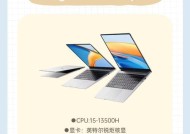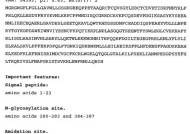ROG显卡风扇如何进行控制?有哪些调节选项?
- 综合领域
- 2025-06-04
- 18
- 更新:2025-05-08 18:35:10
随着高性能游戏和专业图形应用的需求日益增长,玩家们对于电脑硬件的性能和散热效果提出了更高的要求。ROG(RepublicofGamers,玩家国度)作为华硕旗下的高端游戏硬件品牌,其显卡产品被广泛认为是高性能的代表。而显卡风扇的控制是影响显卡性能和散热的重要因素。本文将为您详细解读ROG显卡风扇的控制方法和调节选项,帮助您有效管理您的显卡温度和噪音水平。
显卡风扇控制的重要性
在电脑硬件中,显卡往往会产生大量的热量,而风扇则是维持显卡在安全温度下运行的关键部件。如果风扇调节不当,可能会导致显卡过热,影响性能甚至损害硬件。另一方面,过度的风扇转速可能会造成不必要的噪音。合理地控制风扇转速,既能保障硬件安全,也能提升用户体验。
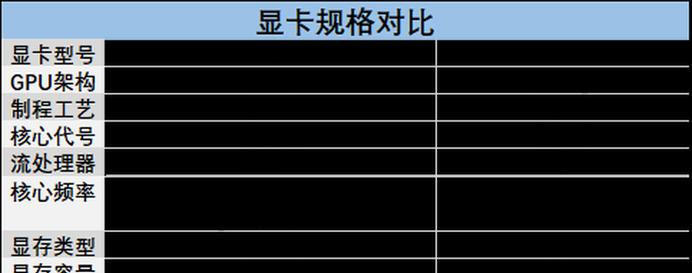
ROG显卡风扇控制的核心工具:GPUTweakII
ROG显卡通常配备有专为游戏玩家和硬件爱好者设计的调节软件GPUTweakII。这个软件提供了一个直观的界面,让用户可以轻松地监控和调整显卡的多个参数,包括风扇速度。
GPUTweakII软件的安装和启动
在开始调节风扇之前,确保您的系统已经安装了GPUTweakII。如果尚未安装,请按照以下步骤操作:
1.前往[ROG官方网站](https://rog.asus.com)下载最新版本的GPUTweakII。
2.安装软件,并按照向导提示完成设置。
3.启动GPUTweakII,您会看到一个简洁而功能强大的用户界面。
调节风扇速度
在GPUTweakII中,您可以通过以下步骤调节风扇速度:
1.在主界面,找到显卡风扇控制区域,该区域通常显示有风扇的实时转速和状态。
2.您可以选择手动模式或智能模式。在手动模式下,您可以通过滑动条直接设定风扇的转速百分比。
3.智能模式则允许风扇根据显卡温度自动调节速度,通常有预设的几个模式,如静音、标准和性能模式,您可以根据使用场景和需求选择。
4.对于高级用户,GPUTweakII还提供了风扇曲线调节功能,允许用户为不同的温度设定具体的风扇转速。
监控风扇状态
除了调节风扇速度,GPUTweakII还能帮助用户监控风扇的实时状态:
1.在软件的“性能”或“监控”标签页中,可以查看风扇的当前转速、温度等详细信息。
2.如有需要,用户也可以设置风扇在特定温度下开始运转,以及在达到特定转速时发出警报。
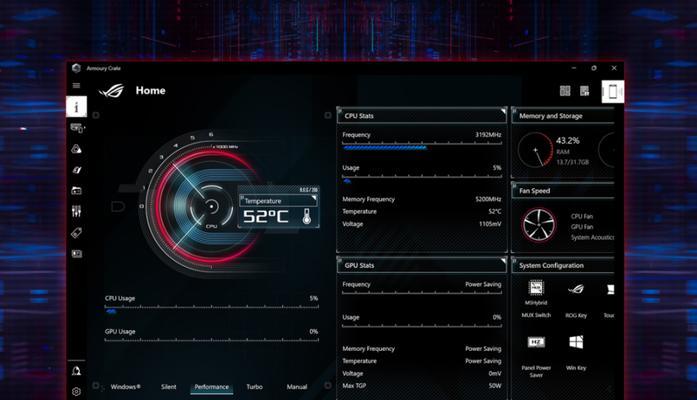
常见问题及解决方法
问题1:显卡风扇噪音大
解决方法:检查GPUTweakII中的风扇设置,如果当前使用的是手动模式,尝试切换到智能模式或者调整风扇曲线来减少风扇转速。
问题2:显卡温度过高
解决方法:在GPUTweakII中提高风扇速度,特别是在手动模式下设置一个较高的转速百分比,以确保显卡在高负载时也能保持良好散热。
问题3:显卡风扇不转或转速异常
解决方法:首先确保风扇电源线连接正常。在GPUTweakII中检查风扇状态,如果检测到风扇故障,可能需要联系专业维修人员或售后服务。

结语
显卡风扇的控制对于维护显卡性能和延长使用寿命至关重要。通过ROG显卡随附的GPUTweakII软件,您可以轻松地进行风扇调节,确保显卡在安全和高效的环境下运行。记得定期检查和调整风扇设置,以应对不同游戏或应用程序带来的不同负载需求。同时,监控显卡的温度和风扇状况,及时应对可能的问题,可以大大提升您的游戏体验和硬件使用效率。